windows雷柏驱动鼠标怎么进行宏设置
发布时间:2023-01-31 10:02:46
来源:亿速云
阅读:799
作者:iii
栏目:系统运维
Windows雷柏驱动鼠标怎么进行宏设置
雷柏(Rapoo)是一家知名的外设制造商,其鼠标产品以高性价比和丰富的功能受到用户的喜爱。许多雷柏鼠标支持宏设置功能,允许用户通过自定义宏命令来简化复杂的操作。本文将详细介绍如何在Windows系统中使用雷柏驱动进行鼠标宏设置。
1. 下载并安装雷柏驱动
首先,确保你已经下载并安装了适用于你鼠标型号的雷柏驱动程序。你可以通过以下步骤获取驱动程序:
访问雷柏官方网站(https://www.rapoo.com)。
在“支持”或“下载”页面中,找到你的鼠标型号对应的驱动程序。
下载并安装驱动程序。
2. 打开雷柏驱动软件
安装完成后,打开雷柏驱动软件。通常,你可以在Windows的开始菜单中找到雷柏驱动的快捷方式,或者在系统托盘中找到雷柏驱动的图标。
3. 选择鼠标配置文件
在雷柏驱动软件中,你会看到一个或多个鼠标配置文件。每个配置文件可以包含不同的宏设置和按键映射。选择一个你想要进行宏设置的配置文件。
4. 进入宏设置界面
在选定的配置文件中,找到“宏设置”或“宏命令”选项。点击进入宏设置界面。
5. 创建新的宏命令
在宏设置界面中,你可以看到现有的宏命令列表。要创建一个新的宏命令,点击“新建”或“添加”按钮。
6. 录制宏命令
接下来,你可以开始录制宏命令。点击“开始录制”按钮,然后按照你想要的操作顺序按下键盘按键或鼠标按键。例如,如果你想要录制一个“复制”和“粘贴”的宏命令,你可以按下Ctrl+C和Ctrl+V。
录制完成后,点击“停止录制”按钮。
7. 编辑宏命令
录制完成后,你可以对宏命令进行进一步的编辑。例如,你可以调整按键之间的延迟时间,或者删除不必要的按键操作。
8. 保存宏命令
编辑完成后,点击“保存”按钮,将宏命令保存到当前的配置文件中。
9. 分配宏命令到鼠标按键
最后,你需要将宏命令分配到一个鼠标按键上。在雷柏驱动软件中,找到你想要分配的鼠标按键,然后从下拉菜单中选择你刚刚创建的宏命令。
10. 应用设置
完成所有设置后,点击“应用”或“确定”按钮,保存并应用你的设置。
总结
通过以上步骤,你可以在Windows系统中使用雷柏驱动进行鼠标宏设置。宏设置功能可以极大地提高你的工作效率,特别是在需要重复执行复杂操作的情况下。希望本文对你有所帮助,祝你使用愉快!